Takk for at du registrerte deg for å dømme. Du vil motta en bekreftelsesmelding snart.
Det var et problem. Vennligst oppdatere siden og prøv igjen.
Ved å sende inn informasjonen din, godtar du vilkårene og personvernreglene og er 16 år eller eldre.
Microsofts egne bærbare datamaskiner har ofte satt eksemplet for hvordan du kan designe og bygge den beste bærbare datamaskinen, og overflaten bærbar Studio er ikke noe unntak. Den har en nyskapende design som virkelig fungerer som en 2-i-1-enhet. Disse enhetene som kombinerer funksjonene til en bærbar datamaskin og en tablett, er vanligvis kompromisser, og gir noen av fordelene med begge, men med ulemper som vanskelig folding, økt vekt og generell klumpiness. Surface Laptop Studio har ikke de fleste av disse problemene. Det er lett å bytte fra bærbar PC til nettbrett og er svært brukbar i begge konfigurasjoner. Men det har fortsatt ett kompromiss: prisen.
Microsoft Surface Laptop Studio Review: Pris og tilgjengelighet
Microsoft Surface Laptop Studio starter på $ 1599 / £ 1449 / AU $ 2399 med en I5-prosessor og 256 GB SSD, opp til $ 3099 / £ 2879 / AU $ 4649 for I7-prosessoren og 2TB SSD-versjonen. Modellen jeg testet kom med en i7-prosessor, 512 GB SSD-stasjon og en NVIDIA 3050 TI GPU, og ble priset til $ 1999.99 / £ 1899 / AU $ 3149.

De tre hovedposisjonene for overflaten Laptop Studio
(Bildekreditt: Microsoft)
Microsoft Surface Laptop Studio Review: Design og skjerm
For det første, la oss snakke om den fold-over skjermen, høydepunktet på overflate laptop studio. Åpne den bærbare datamaskinen, og det ser ut som mange andre moderne bærbare datamaskiner: stor 14-tommers skjerm, god størrelse tastatur og touchpad i et magnesium og aluminiumslegeringssak. Trekk bunnen av skjermen fremover, og du ser hva oppstyret handler om. Et hengsel på bakpanelet lar skjermen bevege seg fremover, mens baksiden av skjermen forblir på plass. Dette faller naturlig inn i den andre konfigurasjonen av den bærbare datamaskinen – teltet, hvor magneter holder den vippede skjermen på plass rett foran tastaturet. Det er den perfekte vinkelen for å se på en film eller spille et spill med en spillkontroller eller bare TouchPad.
Trekk skjermen videreoverover og den snaps i tablettmodus, igjen holdes på plass av magneter. I denne konfigurasjonen bretter bakpanelet på skjermen rett over, slik at skjermen er flatt mot tastaturet. Vel, nesten: Det er en veldig liten fremover tilt til skjermen i denne posisjonen, mot berøringspanelets side av den bærbare datamaskinen. Det er greit hvis du bruker det i liggende modus, men det føles litt rart i portrettmodus, som å skrive på et stykke papir på et wonky-bord.
Det lykkes også i ett område som Microsoft Surface Pro 8 mislykkes i: Lap Test. Du kan egentlig ikke bruke en Surface Pro 8 som sitter opp på fanget ditt fordi tabletten kanten graver seg i beinet ditt, og forblir ikke stabilt. Selv med tastaturet festet, faller det veldig lett fordi all vekten ligger bak skjermen. Surface Laptop Studio har ikke dette problemet. Det meste av vekten er i basen, så den sitter pent på fanget, og kan også brukes i tablettmodus.
2400 med 1600 piksel berøringsskjermen selv er utmerket, med anstendig lysstyrke og lyst, levende farge. Jeg målte den maksimale lysstyrken på ca 270 CD / m2, som er litt mindre enn 343 CD / M2 av Dell XPS 13. Det kan være et problem hvis du ofte bruker den bærbare datamaskinen utenfor – den lysere skjermen, jo mer synlig Det er i sollys. Skjermen på overflaten bærbar studio kan kjøre på opptil 120Hz, doble skjermoppdateringsfrekvensen til de fleste skjermer, noe som betyr jevnere bevegelse i spill, og skjermen så bra å løpe på 120Hz i spill som Doom Evig, med realistiske blodsporere og parademon tarm som flyr overalt.
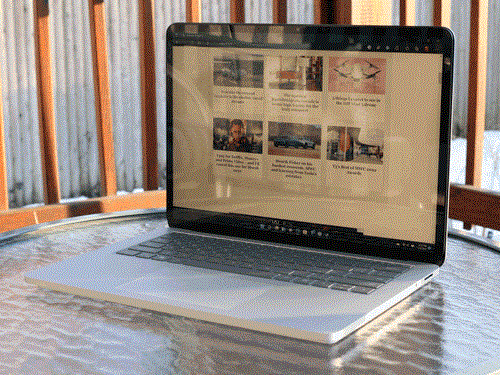
(Bilde Kreditt: Richard Baguley)
Basen av den bærbare datamaskinen har en litt merkelig design: det er et hakk mellom kanten av saken og bunnen av basen hele veien rundt, som en invertert trinnpyramid. Dette tjener to funksjoner: det gir et sted for luftinntakene (slik at de ikke blir blokkert når det sitter på et runde) og hakk under styreputen gir et monteringssted for overflatepenn 2, en valgfri ($ 130 / £ 120 / AU $ 190) penn som fungerer med berøringsskjermen. Flere magneter holder pennen på plass, og det belastes trådløst når det lagres på plass.
Det er fire tilkoblinger til denne bærbare datamaskinen: to thunderbolt 4-porter på høyre side og Surface Connect-porten og hodetelefonkontakten til venstre. Det finnes ingen eldre USB-en porter, ingen SD-kort og ingen andre tilkoblinger, så du må gjøre alt gjennom Thunderbolt eller Surface Connect-porten med en adapter. Heldigvis er disse ganske fleksible. Microsoft tilbyr Surface Dock 2, som bruker sin Surface Connect-port og legger til lading, 1 GB Ethernet og en rekke USB-porter med forskjellige former og hastigheter. Alternativt kan du bruke en Thunderbolt-dock som Belkin Thunderbolt 3 Dock Pro.
Du får imidlertid ikke noen måte å tilpasse Thunderbolt 4 eller Surface Connect til å jobbe med eldre enheter i esken. Det virker litt gjerrig på Microsofts del. Andre bærbare datamaskiner som Dell XPS 13 kommer med en USB-C til USB-en adapter inkludert. Disse er billige å kjøpe, men det er frustrerende å ikke ha en når du starter.
Et annet poeng å merke seg her er at du kan lade opp overflaten bærbar studio gjennom den proprietære overflate koblingsporten eller Thunderbolt 4-porter. Den leveres med en 110W Surface Connect-lader, men jeg brukte også en rekke USB-C-ladere uten problemer, bortsett fra at den bærbare datamaskinen klaget over at ladingen ville være tregere enn med den dedikerte laderen. Det er sant, som mengden juice de kunne sende var mindre enn den dedikerte laderen, men det er sikkert mer praktisk, da du kan bruke den samme laderen du bruker til telefonen din for å lade opp Surface Laptop Studio, om enn langsommere.
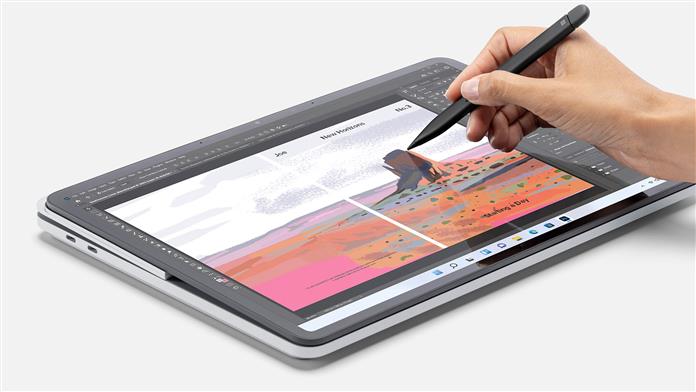
Brukes i tablettmodus Det er fortsatt en liten vinkel på skjermen
(Bildekreditt: Microsoft)
Microsoft Surface Laptop Studio Review: Ytelse og batteri
Surface Laptop Studio har anstendig ytelse. Jeg fant at begge appene og spillene fungerte bra på I7 med NVIDIA 3050 GPU-konfigurasjonen jeg testet. Programmer som Adobe Premiere var ganske raske når du redigerer video, og den bærbare oppnådde en score på 4833 i PC-merket 10 referanse. Kjører Geekbench 5 Benchmark, oppnådde en poengsum på 4625 i multi-core-testen. Det er litt raskere enn Microsoft Surface Pro 8, som scoret 4133. Surface Laptop Studio bruker Intel 11th Gen Core I7-11370H, som er litt raskere enn Intel Core I7-1185G7-prosessoren Pro 8 bruker.
Ytelse i moderne 3D-spill fra NVIDIA 3050 GPU var også ganske bra. Doom evig klarte en ramme på ca. 60 til 70 bilder per sekund kjører på 1080p oppløsning i høy grafikkmodus og var veldig spillbar. Senke oppløsningen ned litt presset denne høyere, og produserer veldig væske, glatt spill. Surface Laptop Studio klarte en 3D Mark-score på 4302, som er mye, mye bedre enn 1328 av overflaten. 8. Mens PRO 8 ville slite med å kjøre mange moderne spill, kan overflaten laptopstudio kjøre dem på en anstendig oppløsning og fart.
Batterilevetiden til overflate-laptopstudioet er ganske bra også. Jeg målte batterilevetiden på 11 timer og 32 minutter mens jeg spilte en video. Det er med skjermen satt til ca 200 CD / m2 lysstyrke; Fire klikk av maksimumet. Det er nok å holde deg underholdt over en langrennsflytur med et par filmer. Ikke forvent å være spill for et helt fly, skjønt. Kjører Doom evig på standardinnstillingene, var jeg bare i stand til å få ca 50 minutter med spill før overflaten laptop studio gikk tom for juice.

Midtposisjonen er ideell for spill eller filmvisning.
(Bildekreditt: Microsoft)
Microsoft Surface Laptop Studio Review: Bedømmelse
Surface Laptop Studio er en ganske fantastisk bærbar PC som ser bra ut og fungerer bra. Folding-skjermen fungerer bra for å gjøre det mulig å bruke det i både laptop og nettbrettmodus, uten å legge mye i vei for vekt eller bulk: Du ser virkelig ikke hengselet til du flytter skjermen.
Problemet er prisen. Den bærbare datamaskinen er dyrt vurderer spesifikasjonen. Du kan hente en Dell XPS 13 med en lignende spesifikasjon for mindre. Og det er før du begynner å legge til kostnadene for tilbehør: overflaten og overflaten Slim Pen 2, som begge er virkelig nødvendig for å få mest mulig ut av denne svært dyktige bærbare datamaskinen.
Så, hvis du vil ha en enhet som kan fungere som både en bærbar og nettbrett uten for mye bulk, er overflaten Laptop Studio et flott valg. Imidlertid ville de fleste brukere være bedre å bestemme om de vil ha en bærbar datamaskin eller en nettbrett og spare penger ved å plukke den ene eller den andre.
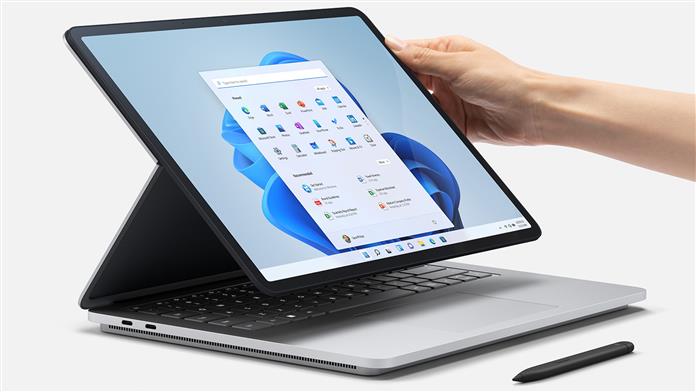
(Bildekreditt: Microsoft)
Microsoft Surface Laptop Studio Review: Vurder også
Det finnes en rekke lignende bærbare datamaskiner, fra nettbrettet Windows Surface Pro 8 til standard laptop-stil Dell XPS 13. Microsoft Surface Pro 8 er billigere (selv om du må kjøpe tastaturet og pennen separat) og bruker en lignende prosessor. Det tilbyr også Thunderbolt 4-porter. Klippet tastaturet er mye mindre behagelig å bruke enn den som er bygd inn i overflaten bærbar Studio, skjønt, og du kan virkelig ikke bruke den på fanget ditt.
Dell XPS 13 9310 er en mer standard bærbar PC enn Surface Laptop Studio og inneholder en mer attraktiv OLED-skjerm (en 2-i-1-versjon er også tilgjengelig). Den 13-tommers skjermen på XPS er mindre enn overflatens bærbare Studio, men det kan være viktig for de som ønsker å bruke berøringsskjermen og pennen med apper som Photoshop og Illustrator som trenger mye skjerm eiendomsmegling.
